Kuidas MacBookis ketasi salvestada

- 1315
- 103
- David Willms
Disk -andmeid saate salvestada, kasutades oma MacBook -i CD/DVD -i sisseehitatud draivi. Seda meetodit kasutades on mugav salvestada oluliste failide varukoopiaid. Enne protsessi jätkamist peate ostma operaatorid, mida populaarselt nimetatakse "tühjaks". Need on puhtad CD -d ja DVD -d, millele teie teave paigutatakse. Võite kasutada nii CD-R kui ka DVD-R ning CD-RW ja DVD-RW. Märgi R kettad tähendavad, et nende teavet saab registreerida ainult üks kord, ja Riva kettad on korduvkasutatavad kandjad, mille kohta teavet saab uuesti registreerida.

Põletage ketas MacBookil - lihtne!
Ja ketaste salvestamiseks on ka mitu võimalust, sõltuvalt sellest, millist teavet soovite neile postitada: heli, video, fotod jne. D. Need meetodid määravad tarkvara valimisel, mis salvestab. Analüüsime seda küsimust üksikasjalikumalt.
Salvestage ketas andme- või ISO -pildiga
Alustame kõige lihtsama valikuga: tavalise ketta salvestamine andme- või ISO -failiga. Esimene asi, mida teha. Kus täpselt kaust saab ja kuidas seda nimetatakse - see pole vahet. Peate lihtsalt kõik vajalikud failid ühes kohas koguma.
Pärast seda klõpsake parema hiirenupuga kaustal ja valige "Burn (kausta nimi) kettale". Kui te pole draivi puhast ketast varem sisestanud, saate teate, et teil seda kohe teha.

Enne põletamise algust ärge unustage, et sisestage ajamisse puhas ketas
Järgmises aknas saate sisestada ketta nime ja valida põletuskiirus. Maksimaalne kiirus on vaikimisi seatud, kuid kui soovite protsessi hoolikamalt läbi viia, saate seda vähendada. Niisiis, sisestage väljale ketta nime soovitud nimi ja määrake õige kiirus (enamasti võite jätta vaikeväärtuse).
Klõpsake nuppu Burn, mille järel põlemisprotsess algab. See on kõik, mida peate tegema, et andmetega ketta kirjutada.
ISO -pildi valmistamine on järgmise meetodiga kõige lihtsam. Leidke soovitud fail Finderi kaudu ja klõpsake sellel faili valimiseks üks kord. Seejärel vajutage ülemises menüüs faili - põletage ketta pilt (failinimi) kettale. See suvand asub menüü jaotise allosas. Kui ajamisse sisestatakse puhas ketas, algab salvestus kohe.
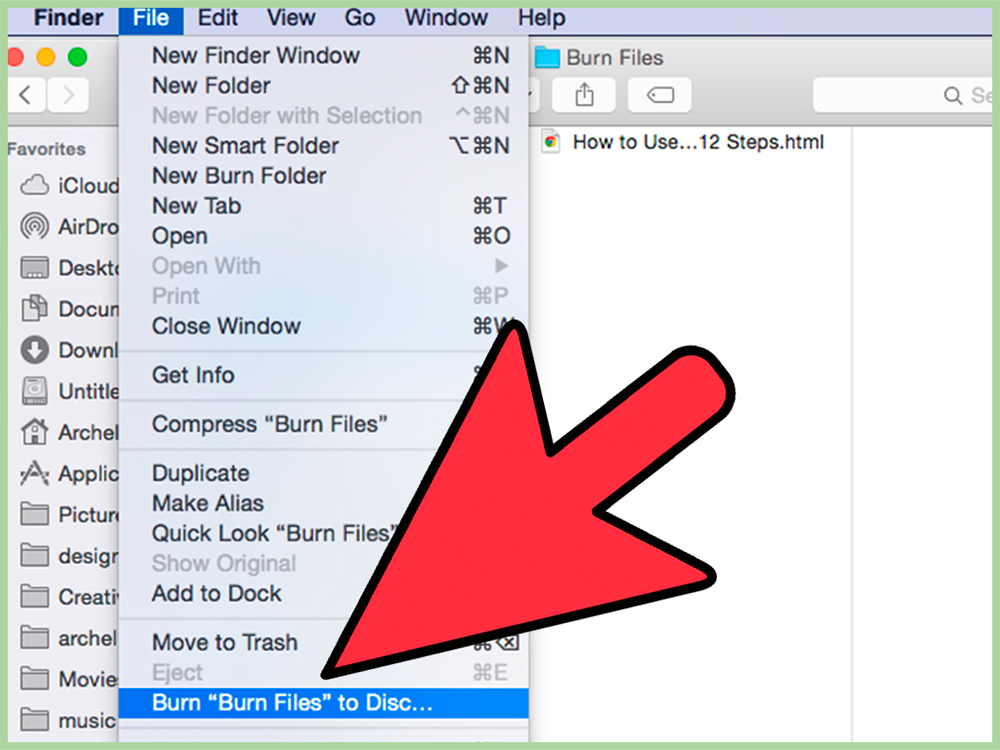
Selle üksuse valimisega alustate põlemisprotseduuri
Salvestage heli CD
ITunes'i abil saate MacBookis ketta muusikaga lindistada. Avage see programm ja lisage kogu soovitud muusika raamatukokku. Siis peate looma uued esitusloendi, mis sisaldab neid kompositsioone. Selle kiireks tegemiseks võite esile tõsta raamatukogus vajalikud kompositsioonid, vajutada hiire paremat nuppu ja valida valikust uus esitusloend.
Tähelepanu. Kui teie CD-ketas sisaldab ainult heliliiklust, ei tohiks kompositsioonide kuulamise koguaeg ületada 72 minutit. Kui plaanite MP3 -d lõigata, on failide kogumahu piirang 700 megabaiti.Niisiis, teie uus esitusloend ilmus vasakul pealkirjade esitusloendite all. Klõpsake seda üks kord esiletõstmiseks. Nüüd valige ekraani ülaosas fail - põletage esitusloend kettale. Seadete aken ilmub, kus saate määrata oma heli ketta konfiguratsiooni. Saadaval on järgmised valikud:
- Eelistatud kiirus (soovitud kiirus), vaikimisi seatud maksimum.
- Kettavorming (ketta vorming). Siit saate valida heli-CD, MP3 CD või DVD/DVD. Viimane võimalus hõlmab ketaste salvestamist, kus lisaks muusikafailidele on ka muud tüüpi faile. Kõik need lõigatakse kettaks, kuid mõned mängijad ei pruugi selliseid tühikuid ära tunda.
- Ja ka audio-CD valimisel saate soovitud ajavahemikku näidata laulude vahel (lõhe laulude vahel). Vaikimisi on see väärtus 2 sekundit.
- Kasutage helikontrolli - suvand kontrollib, kas kõigi kompositsioonide maht on sama.
- Lisage CD -tekst - kompositsiooni nimi, töövõtja nimi ja muud saadaoleva teabe kuvatakse mängijates.
Salvestage video DVD
Apple'i ametlikku tarkvara MacBuk -ist kuni DVD salvestamiseni. Siiski saate nendel eesmärkidel kasutada kolmanda osapoole programme. Üks neist programmidest on põletus. Laadige see alla ja installige see süsteemi.
Pärast programmi lõpuleviimist klõpsake vahekaarti DVD. Siin saate oma ketta pealkirjastada ja avada rippmenüü, et muuta vorming VCD-lt DVD-Video-le. Pärast seda klõpsake vasakus alanurgas asuval väikesel pluss, et oma projekti video lisada.
Tähelepanu. Selle programmi kasutamiseks peaks teie video olema MPG vormingus. Kui sellel on erinev vorming, saate video teisendamiseks vajaliku vormingusse. Enamikul juhtudel teisendamiseks piisab teisendamisnupu vajutamisest, mille järel see toimub automaatselt. Kui seda ei juhtu, peate failivormingu muutmiseks kasutama mõnda teist programmi.Kõigi vajalike failide lisamisega saate soovitud kiiruse seada, seejärel klõpsake salvestusprotsessi käivitamiseks nuppu Burn Burn. Varem saate enne põlemisvõimalust lubada kustutatava ketta, sel juhul puhastatakse ketas enne salvestamist.
See on kõik, ketta loomine protsessis! Kui vajate rohkem seadeid, näiteks oma piltide ja menüü installimist oma DVD -le, saate kasutada keerukamaid programme, näiteks MyDVD ja DVDCreator.
Võimalikud probleemid salvestamisel
Kui proovite plaati salvestada, näete järgmist viga:
Ketast ei saa põletada, kuna ilmnes ootamatu viga (salvestamist ei saa teha ootamatu vea tõttu).
Mida saab sel juhul teha:
- Proovige hankida ketas, asendage tühi ja alustage põlemist uuesti.
- Kasutage teist tüüpi tühja (R, RW).
- Proovige salvestada aeglasema kiirusega (1x või 2x).
- Kui miski ei aita, on ainus väljapääs ketaste salvestamiseks välise draivi ostmine ja paigaldamine. Võib -olla keeldub Apple sel põhjusel üha enam macBooksi sisseehitatud draivide installimisest ja pakub väliste seadmete kasutamist.

Kui teil on tavalise draiviga probleeme, kasutage kaasaskantavat
Ja mõnikord tekivad vigu, kui üritatakse ketta MacBoolist välja tõmmata. Sel juhul võite proovida süsteemi taaskäivitada, hoides hiire paremat nuppu. Pärast taaskäivitamist proovige see tavapärasel viisil välja tõmmata.
Loodame, et meie artikkel aitas teil MacBookis kõigi salvestuspikenduste keerukustega toime tulla. Edukas töö!
- « Ruuter TP-Link TL-WR1043D-funktsioonid ja eelised, seadme püsivara seadistamine ja asendamine
- Kuidas lubada 3G Androidil »

